問題発生時に、CPU負荷をタスクマネジャーで見たところです。

CPU負荷が100%になっている時に音飛び・ノイズが発生していることが確認でき、原因はCPU の高負荷であることが判明しました。
そこで、プロセスをモニターし、どの処理が問題を発生しているのか、みてみると、以下のように「サービスホスト:Windows Update」が一因のように思われます。

そこで、サービス設定画面から、 ”Windows UPdate” を無効にしてみました。
(尚、この設定を行うと、手動でもアップデートできなくなるので、真似をされる場合は自己責任でお願いします。)
「コントロールパネル」→「管理ツール」→「サービス」を開き、”Windows UPdate” を見つけます。

これをダブルクリックすると、以下のプロパティ画面が開きます。

ここで、「停止」をクリックし、更にスタートアップの種類を「無効」に変更し、「OK」をクリックします。
この設定に変更してからは、音飛び・ノイズ発生などの不具合は発生しなくなりました。。。
但し、この設定で「Windows Update」を実行しようとすると、以下のようにエラーとなってしまいますので、アップデートを行う場合は、先ほどのサービス設定で「開始」をクリックしてから実行すれば、大丈夫です。
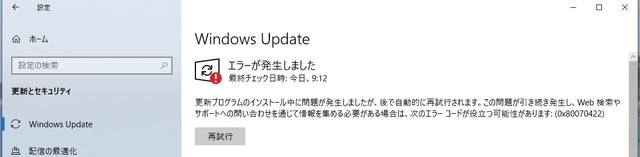

CPU負荷が100%になっている時に音飛び・ノイズが発生していることが確認でき、原因はCPU の高負荷であることが判明しました。
そこで、プロセスをモニターし、どの処理が問題を発生しているのか、みてみると、以下のように「サービスホスト:Windows Update」が一因のように思われます。

そこで、サービス設定画面から、 ”Windows UPdate” を無効にしてみました。
(尚、この設定を行うと、手動でもアップデートできなくなるので、真似をされる場合は自己責任でお願いします。)
「コントロールパネル」→「管理ツール」→「サービス」を開き、”Windows UPdate” を見つけます。

これをダブルクリックすると、以下のプロパティ画面が開きます。

ここで、「停止」をクリックし、更にスタートアップの種類を「無効」に変更し、「OK」をクリックします。
この設定に変更してからは、音飛び・ノイズ発生などの不具合は発生しなくなりました。。。
但し、この設定で「Windows Update」を実行しようとすると、以下のようにエラーとなってしまいますので、アップデートを行う場合は、先ほどのサービス設定で「開始」をクリックしてから実行すれば、大丈夫です。
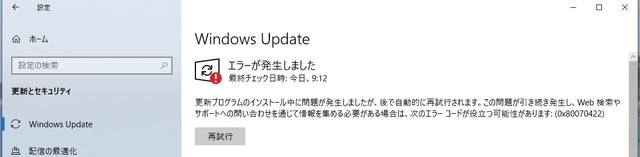




























※コメント投稿者のブログIDはブログ作成者のみに通知されます